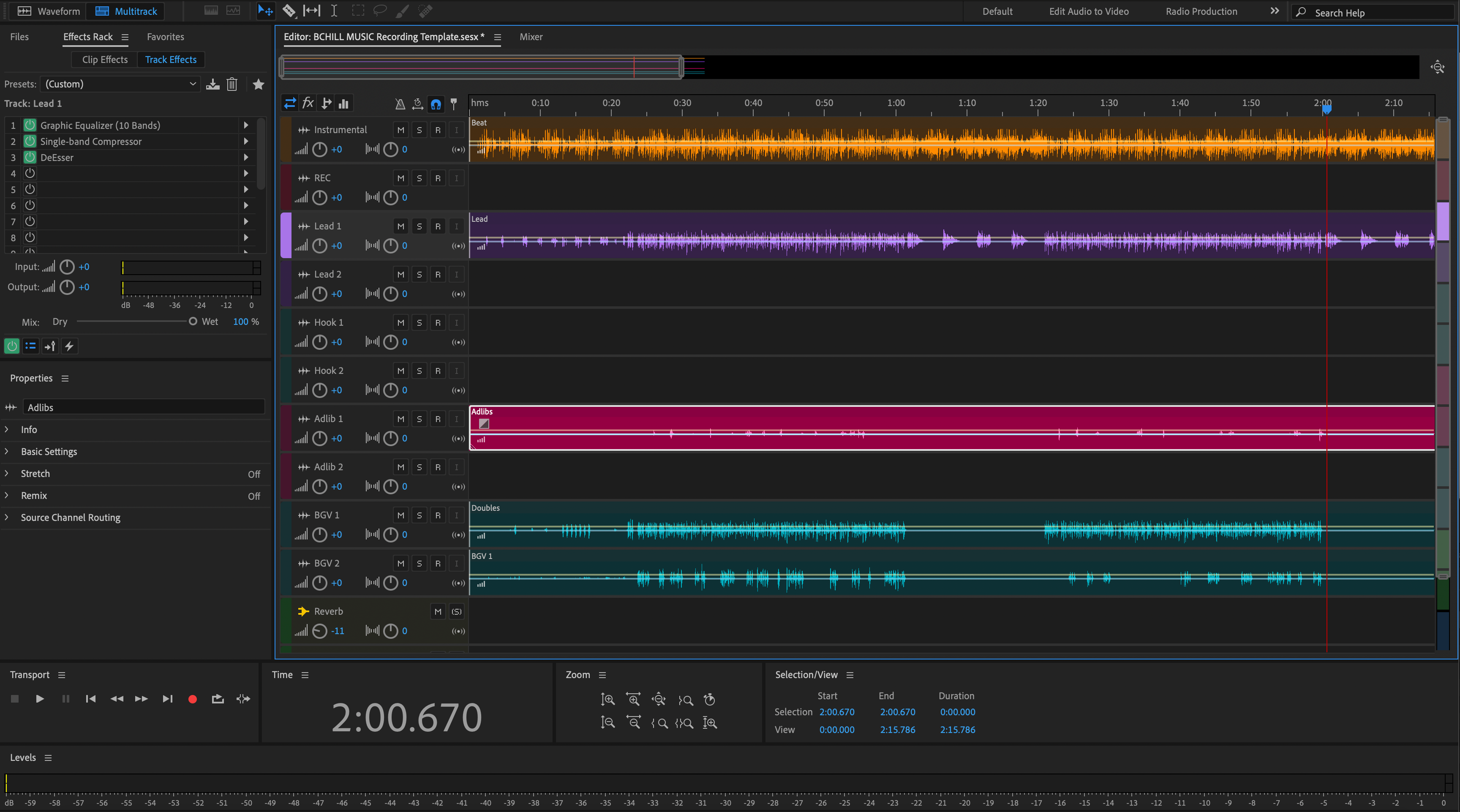Adobe Audition Vocal Presets sind gespeicherte Ketten, die mit einem Klick EQ, Kompression, De-essing, Sättigung, Delays und Hall laden. Diese Anleitung zeigt drei sichere Installationsmethoden, wie man das Mikrofon routet, wo Presets auf der Festplatte gespeichert sind und wie man eigene Versionen speichert – damit Ihre erste Session mit einer ausgefeilten Kette statt einem leeren Rack startet. Wenn Sie fertige Ketten bevorzugen, die auf Ohrhörern, im Auto und im Club gut klingen, stöbern Sie in kuratierten Adobe Audition Vocal Presets und passen sie in wenigen Minuten an Ihre Stimme an.
I. Was Audition "Vocal Presets" eigentlich sind
In Audition ist ein Vocal-Preset normalerweise eine Effects Rack-Kette, die in Ihren Benutzereinstellungen gespeichert ist. Packs können auch als Session-Vorlagen geliefert werden, sodass Sie eine Multitrack-Session mit einer vorgefertigten Vocal-Spur öffnen können. Während der Installation werden Sie auf einige gängige Formate stoßen:
- Rack-Ketten, die in Auditions Benutzereinstellungen gespeichert sind (keine sichtbare Datei pro Preset; sie befinden sich in einer Einstellungsdatei).
-
Sitzungsvorlagen (
.sesx), die eine Gesangsspur enthalten; Sie öffnen sie und speichern dann das Rack als eigenes Preset. - Favoriten (Makrosequenzen), die einige Ersteller beifügen; nützlich für Stapelaktionen, weniger üblich für vollständige Gesangsketten.
II. Vorbereitende Checkliste (einmal ausführen)
- Aktualisieren Sie Audition auf die neueste Hauptversion.
- Notieren Sie sich den Eingang Ihres Audiogeräts (Mikrofonvorverstärker oder Interface-Kanal).
- Wenn das Preset Plug-ins von Drittanbietern verwendet, installieren und lizenzieren Sie diese zuerst.
- Öffnen Sie Effekte → Audio-Plug-In-Manager und scannen Sie, damit Audition neue Plug-ins erkennt.
- Schließen Sie alle ressourcenintensiven Programme, um die CPU während der Latenztests frei zu halten.
III. Drei Installationsmethoden (eine auswählen)
Methode A — Öffnen Sie eine Vorlage und speichern Sie dann das Rack (am sichersten & universell)
-
Entpacken Sie den Download. Wenn Sie eine
.sesx-Vorlage sehen, doppelklicken Sie, um sie in Audition zu öffnen. - Wählen Sie im Multitrack die Gesangsspur aus. Das Effekt-Rack zeigt die gesamte Kette.
- Klicken Sie auf das Preset-Menü des Racks und wählen Sie Rack-Preset speichern…. Geben Sie ihm einen klaren Namen (z. B. „Pop Lead — Smooth Air“).
- Öffnen Sie eine neue Sitzung und bestätigen Sie, dass das Preset in Ihrer Rack-Preset-Liste erscheint.
Warum diese wählen: Sie greifen nicht auf Systemdateien zu; Sie fügen nur eine Kette zu Ihrer persönlichen Rack-Liste hinzu.
Methode B — Installation in Auditions Einstellungen (fortgeschritten, am schnellsten, wenn man sie kennt)
Einige Pakete bieten sofort zusammenführbare Einstellungen. Sichern Sie immer vor Änderungen.
- Einstellungen sichern: Gehen Sie in Audition zu Hilfe → Protokolldateien anzeigen und dann einen Ordner nach oben zum Audition-Einstellungsordner. Kopieren Sie den gesamten Ordner an einen sicheren Ort (dies sichert Ihre Presets und Favoriten).
-
Ersetzen oder zusammenführen: Wenn das Paket eine vollständige Einstellungsdatei für Rack-Presets enthält, folgen Sie der README. Der schnelle Weg ist,
EffectPresets.xml(Windows:%APPDATA%\Adobe\Audition\version\; macOS:~/Library/Preferences/Adobe/Audition/version/) nach Ihrer Sicherung durch die bereitgestellte Datei zu ersetzen. Fortgeschrittene Benutzer können beide Dateien öffnen und die Preset-Blöcke zusammenführen. - Starten Sie Audition neu. Ihre neuen Rack-Namen sollten im Preset-Menü erscheinen.
Warum wählen: sofortiger Zugriff, wenn Sie mit dem Sichern und Wiederherstellen von Einstellungen vertraut sind.
Methode C — Laden einer einzelnen Ketten-Datei aus dem Pack (falls vorhanden)
- Entpacken Sie das Pack. Wenn Sie einen Ordner „Rack Presets“ oder „Audition Presets“ mit Installationshinweisen sehen, öffnen Sie ihn.
- Mit ausgewählter Vocal-Spur öffnen Sie das Rack-Menü und verwenden die Option Laden/Importieren, falls angezeigt (variiert je nach Version). Falls nicht verfügbar, greifen Sie auf Methode A oder B zurück.
- Nach dem Laden verwenden Sie Rack-Preset speichern…, um es unter Ihrem Namen zu speichern.
Warum wählen: schnell, wenn das Pack für Ihre genaue Audition-Version gebaut ist und einen Import-Einstiegspunkt bietet.
IV. Wo Ihre Presets gespeichert sind (und wie Sie sie finden)
Audition speichert Benutzer-Rack-Presets in einer einzigen Einstellungsdatei in einem versteckten Preferences-Ordner. Typische Pfade:
-
Windows —
%APPDATA%\Adobe\Audition\version\EffectPresets.xml -
macOS —
~/Library/Preferences/Adobe/Audition/version/EffectPresets.xml
Schnellster Speicherort: Hilfe → Protokolldateien anzeigen → eine Ebene höher zum Preferences-Verzeichnis mit Ihren Preset-Dateien. Sichern Sie diesen Ordner vor Änderungen oder Migration auf einen neuen Rechner.
V. Erste Einrichtung: Routing, Monitoring und Test
- Erstellen Sie eine Spur. Fügen Sie in Multitrack eine Audio-Spur hinzu und wählen Sie Ihren Interface-Eingang unter Track Input aus.
- Laden Sie Ihr Rack. Wählen Sie Ihr installiertes Rack-Preset aus dem Effects Rack Preset-Menü.
- Eingangspegel einstellen. Sprechen/Singen Sie auf Performance-Niveau; zielen Sie auf rohe Spitzen um −12 bis −8 dBFS vor der Verarbeitung.
- Latenz prüfen. Wenn die Überwachung verzögert wirkt, verringern Sie den Puffer in den Audio-Geräteeinstellungen. Bei komplexen Ketten erhöhen Sie den Puffer während des trockenen Trackings und überwachen über ein leichteres Cue-Rack.
- Nehmen Sie einen Testausdruck auf und vergleichen Sie den Bypass-Schalter per A/B, um sicherzustellen, dass die Verarbeitung hilft und nicht die Artikulation verdeckt.
VI. Mach das Preset zu deinem (clevere Anpassungen, die wirken)
Jede gute Kette sollte auf kleine, entschlossene Änderungen reagieren. Starte hier:
- Input-Trim: Pegel zwischen verschiedenen Mikrofonen oder Entfernungsänderungen angleichen, ohne den Kompressor zu übersteuern.
- De-ess: Ziel ist „weich-leuchtend“, nicht dumpf. Stoppe, wenn die Ohrhörer aufhören zu meckern.
- Body: Fülle 120–200 Hz für Wärme; vermeide 250–350 Hz Nebel, der mit Gitarren/Pads konkurriert.
- Presence: Kleiner, breiter Anstieg bei 3–4 kHz, wenn die Artikulation verdeckt ist; Absenken, wenn Becken/Hi-Hats zu dominant sind.
- Air: Füge 10–12 kHz nur hinzu, wenn die S-Laute ruhig sind; 0,5–1 dB bewirken viel.
- FX-Sends: Halte die Verse trockener; öffne den Refrain, indem du Plate/Echo um 1–2 dB anhebst, nicht indem du jede Zeile doppelt.
VII. Nur Stock- vs. Drittanbieter-Ketten (was zu erwarten ist)
Nur Stock-Ketten laden auf jedem Rechner mit installiertem Audition. Sie sind CPU-effizient, zuverlässig und ideal für Zusammenarbeit. Drittanbieter-Ketten können Charakter hinzufügen, erfordern aber identische Plug-ins und Versionen auf jedem Computer. Wenn ein Plug-in fehlt, überspringt Audition diese Stufe – also immer mit einem A/B-Test bestätigen.
VIII. Organisiere deine Bibliothek, damit du Dinge schnell findest
Presets helfen nur, wenn du sie in Sekunden abrufen kannst. Verwende ein Benennungsschema, das nach Nutzung und Stimmung sortiert:
-
Lead — Clean Pop,Lead — Luftiger R&B,Lead — Aggressiver Rap -
Harmony — Wide Soft,Harmony — Dark Pad -
Ad-Lib — Phone Band,Ad-Lib — Throw Echo
Speichere ein paar Track-Presets (Track-Header-Menü → speichern), damit sich eine Gesangsspur mit deiner Kette, Farbe und voreingestellten Sends öffnet.
IX. Workflow-Muster, die Sessions sauber halten
- Zweispurige Aufnahme: Nimm eine saubere Spur (trocken) und eine zweite „Print“-Spur mit aktiviertem Rack auf. Stummschalte eine zum Monitoring, behalte die andere als Sicherheit.
- Return-Effekte: Lege zeitbasierte Effekte (Plate, Echo) auf Bus/Send-Returns. Du automatisierst Sends statt mehrere Inserts zu jonglieren.
- Abschnittsmarker: Verwende Marker (Verse/Pre/Hook), damit Comping und Automationsfahrten organisiert bleiben.
- Versionshinweise: Speichere kleine Notizen im Marker-/Metadaten-Panel, damit Mitwirkende wissen, welches Preset und welche Anpassung du verwendet hast.
X. Fehlerbehebung (Problem → gezielte Lösung)
- Preset erscheint, klingt aber unvollständig. Ein referenziertes Plug-in fehlt oder ist deaktiviert. Installiere/aktiviere es unter Effekte → Audio Plug-In Manager und scanne neu.
- Keine neuen Presets nach Installation. Du hast den falschen Versionsordner ersetzt. Überprüfe das genaue Versions-Verzeichnis (z. B. 24.0 vs 23.0). Starte Audition nach Änderungen neu.
- Favoriten verschwunden oder zurückgesetzt. Stelle dein Backup des Einstellungsordners wieder her. Vermeide das Mischen von Dateien verschiedener Hauptversionen ohne vollständiges Backup.
- Zuviel Helligkeit/Schärfe. Reduziere das Air-Shelf und erhöhe leicht das De-Essering. Filtere Hall-/Delay-Rückläufe um 6–8 kHz.
- Zuviel Dumpfheit/Kistigkeit. Schneide sanft bei 250–350 Hz; hebe die Präsenz um 0,5–1 dB an; überprüfe, ob das Instrumental nicht 2–4 kHz überdeckt.
- Knistern/Aussetzer beim Monitoring. Erhöhe den Puffer oder friere CPU-intensive Spuren ein. Verwende ein leichteres Tracking-Rack und wechsle für den Mix zur vollständigen Kette.
- Session öffnet mit „Fehlende Medien/Einstellungen“. Bewahre Presets und Sessions auf demselben Laufwerk auf oder stelle sie aus deinem Backup wieder her, bevor du alte Projekte öffnest.
XI. Migration & Backup (mache dein Setup zukunftssicher)
- Jetzt sichern: Kopiere den gesamten Audition-Preferences-Ordner (Pfade in Abschnitt IV) in die Cloud oder auf ein USB-Laufwerk.
- Neuer Computer: Installiere zuerst Audition und Plug-ins, dann füge deinen Preferences-Ordner in denselben Pfad ein (Audition währenddessen schließen).
-
Neue Version von Audition: Starte sie einmal, damit ein neuer Ordner erstellt wird, schließe sie dann und kopiere selektiv
EffectPresets.xmlaus dem alten Versionsordner in den neuen (Backup behalten).
XII. Schnelle Demo: Baue eine "sängerfertige" Session in 5 Minuten auf
- Erstelle eine Multitrack-Session mit der Samplerate deines Songs (44,1 kHz für Musik, außer Video benötigt 48 kHz).
- Füge die Lead Vox-Spur hinzu → lade dein installiertes Rack-Preset → stelle den Eingang ein → schalte die Aufnahme scharf.
- Fügen Sie zwei Sends hinzu: A = Slap (90–120 ms) und B = Plate (0,7–1,0 s mit 20–40 ms Pre-Delay). Filtern Sie die Returns, um Klarheit zu bewahren.
- Nehmen Sie einen Vers und den Hook auf. Fahren Sie die Sends im Hook um 1–2 dB hoch; automatisieren Sie sie bei schnellen Läufen nach unten.
- Speichern Sie Ihre Spur als Preset und Ihre Session als Vorlage für den nächsten Song.
XIII. FAQ (kurze Antworten)
Brauche ich das exakt im Preset angegebene Mikrofon?
Nein. Behandeln Sie Presets als Ausgangspunkte. Passen Sie Eingang/Trim, De-Esser, Body und Präsenz an Ihr Mikrofon und Ihre Stimme an.
Kann ich mein benutzerdefiniertes Rack mit einem Mitarbeiter teilen?
Ja – exportieren Sie Ihren gesamten Preferences-Ordner oder senden Sie eine Session-Vorlage, die das Rack enthält. Stellen Sie sicher, dass dieselben Plug-ins vorhanden sind, wenn Ihre Kette Drittanbieter-Effekte verwendet.
Gibt es eine Möglichkeit, nur ein Rack zu importieren, ohne meine Datei zu ersetzen?
Ja – öffnen Sie eine mitgelieferte .sesx mit der Kette und verwenden Sie dann Rack-Preset speichern… in Ihrer eigenen Bibliothek (Methode A).
Wo aktiviere ich Plug-ins, damit Audition sie findet?
Effekte → Audio Plug-In Manager. Aktivieren Sie VST3 (und AU auf macOS), legen Sie Scan-Ordner fest und scannen Sie erneut.
XIV. Nach der Installation: saubere Übergaben und Deliverables
Sobald Ihre Vocal-Kette funktioniert, sorgt das Drucken sauberer Deliverables für einfache Zusammenarbeit. Wenn Ihr Projekt für das Mixing in eine andere DAW wechselt, hilft Ihnen diese fokussierte Anleitung zum Exportieren von Stems aus Adobe Audition, konsistente Dateien vorzubereiten, die überall geöffnet werden können.
XV. Kurze Installationszusammenfassung (kopierbar)
- Entpacken Sie das Paket.
-
Sicherste Methode: Öffnen Sie die beiliegende
.sesxund wählen Sie dann Rack-Preset speichern…. -
Schnellste Methode: Sichern Sie Ihren Preferences-Ordner, ersetzen oder mergen Sie
EffectPresets.xml, starten Sie Audition neu. - Scannen Sie Plug-ins, stellen Sie Eingangspegel um −12 bis −8 dBFS ein und nehmen Sie kleine Klangänderungen vor.
- Speichern Sie ein Spur-Preset und eine Session-Vorlage, um die Kette bei jedem Song wiederzuverwenden.
Sie haben jetzt eine wiederholbare, reibungsarme Methode, um Ketten in Audition zu installieren und anzupassen. Erstellen Sie einen zuverlässigen Ausgangspunkt, speichern Sie ihn mit intelligenten Namen, und Sie arbeiten bei jeder geöffneten Sitzung schneller.